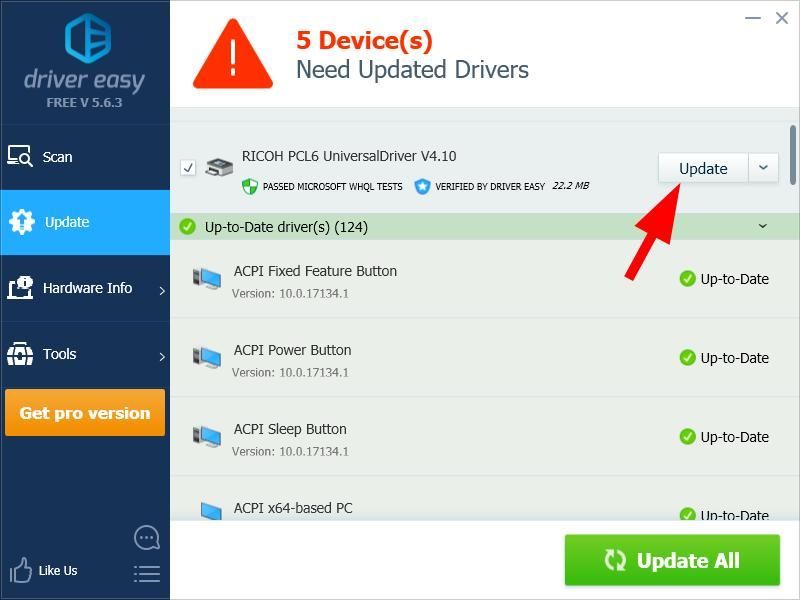'>
Dacă doriți să mențineți imprimanta Ricoh în stare bună, trebuie să vă asigurați că driverul său este actualizat.
Pentru a actualiza driverul de imprimantă Ricoh
Există două moduri în care puteți actualiza imprimanta Ricoh. Poate că nu trebuie să le încercați pe toate; alege-l doar pe cel mai convenabil pentru tine.
- Obțineți driverul de imprimantă de pe site-ul web Ricoh
- Actualizați driverul de imprimantă Ricoh automat
Metoda 1: obțineți driverul de imprimantă de pe site-ul web Ricoh
Puteți obține driverul de imprimantă de pe site-ul web Ricoh. Iată cum o puteți face:
1) Du-te la site-ul oficial al Ricoh , apoi căutați în model de imprimantă .

2) Accesați pagina produsului imprimantei, apoi descărcați driverul corect și cel mai recent pe computer.
Descărcați driverul potrivit pentru varianta dvs. de sistem Windows. Ar trebui să știți ce sistem rulează pe computerul dvs. - fie că este vorba de Windows 7, 8 sau 10, versiunea pe 32 de biți sau pe 64 de biți etc.
3) Deschideți fișierul descărcat și urmați instrucțiunile de pe ecran pentru a-l instala pe computer.
Metoda 2: actualizați automat driverul de imprimantă Ricoh
Dacă nu aveți timp, răbdare sau abilități pentru a vă actualiza manual driverul de imprimantă, îl puteți face automat cu Șofer ușor .
Șofer ușor vă va recunoaște automat sistemul și va găsi driverele corecte pentru acesta. Nu trebuie să știți exact ce sistem rulează computerul dvs., nu trebuie să riscați să descărcați și să instalați driverul greșit și nu trebuie să vă faceți griji cu privire la greșeala la instalare.
Puteți descărca și instala driverele utilizând fie Free, fie Pentru versiunea Driver Easy. Dar cu versiunea Pro este nevoie doar 2 clicuri (și veți obține sprijin deplin și a Garanție de rambursare în 30 de zile ):
1) Descarca și instalați Șofer ușor .
2) Alerga Șofer ușor și faceți clic pe Scaneaza acum buton. Șofer ușor va scana computerul și va detecta orice driver de problemă.

3) Apasă pe Actualizați butonul de lângă imprimanta dvs. Ricoh pentru a descărca cel mai recent și corect driver pentru acesta, atunci îl puteți instala manual. De asemenea, puteți face clic pe Actualizați-le pe toate butonul din dreapta jos pentru a actualiza automat toate driverele învechite sau lipsă de pe computerul dvs. (acest lucru necesită Versiunea Pro - vi se va solicita să faceți upgrade când faceți clic pe Actualizare totală).